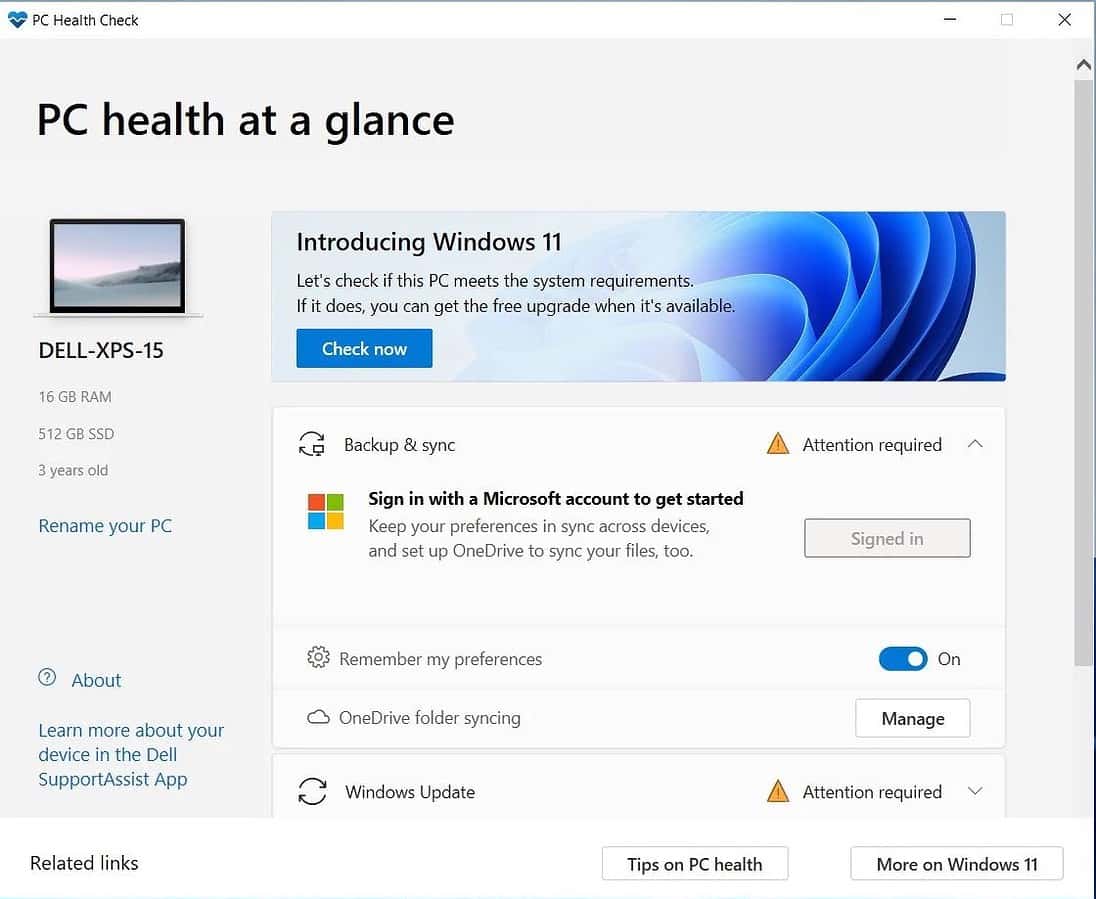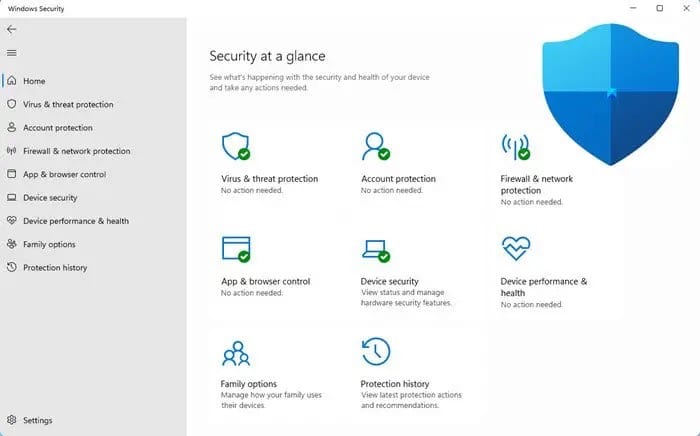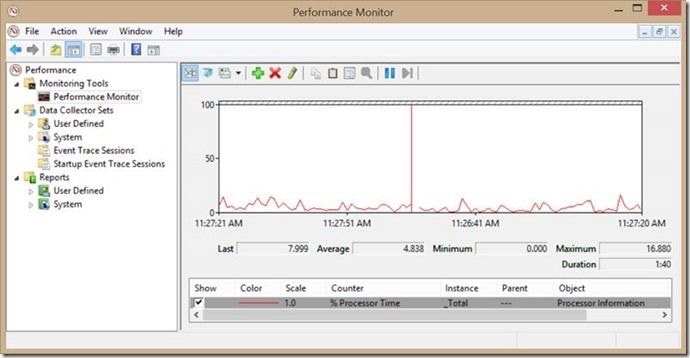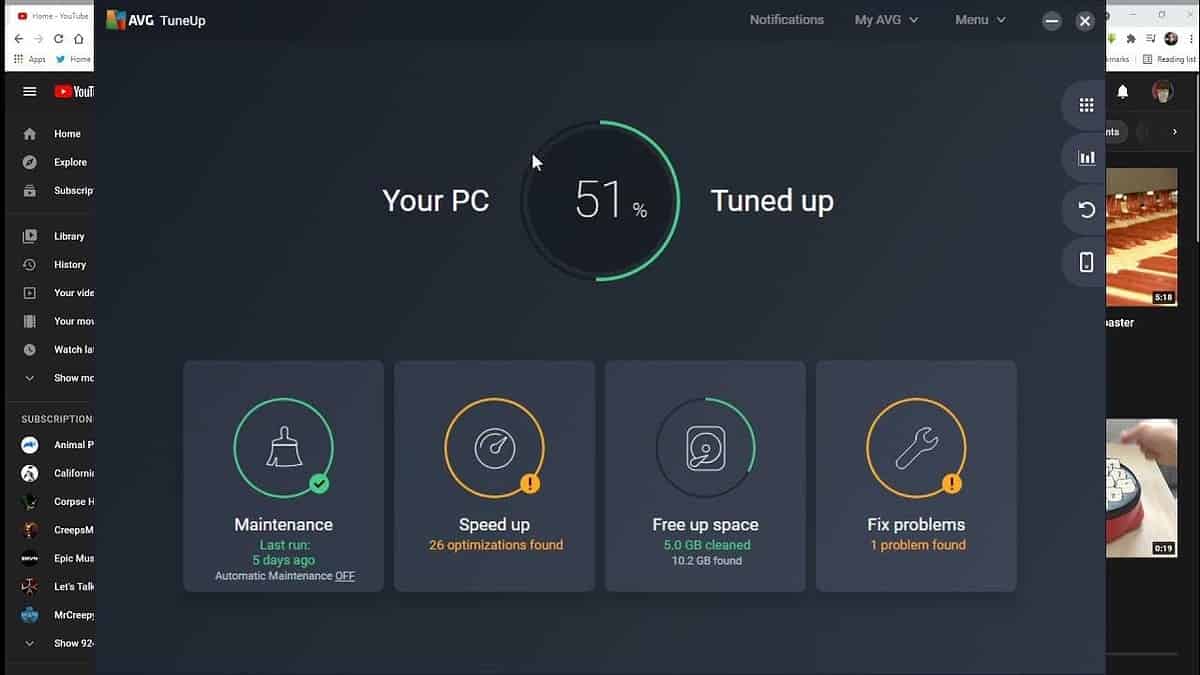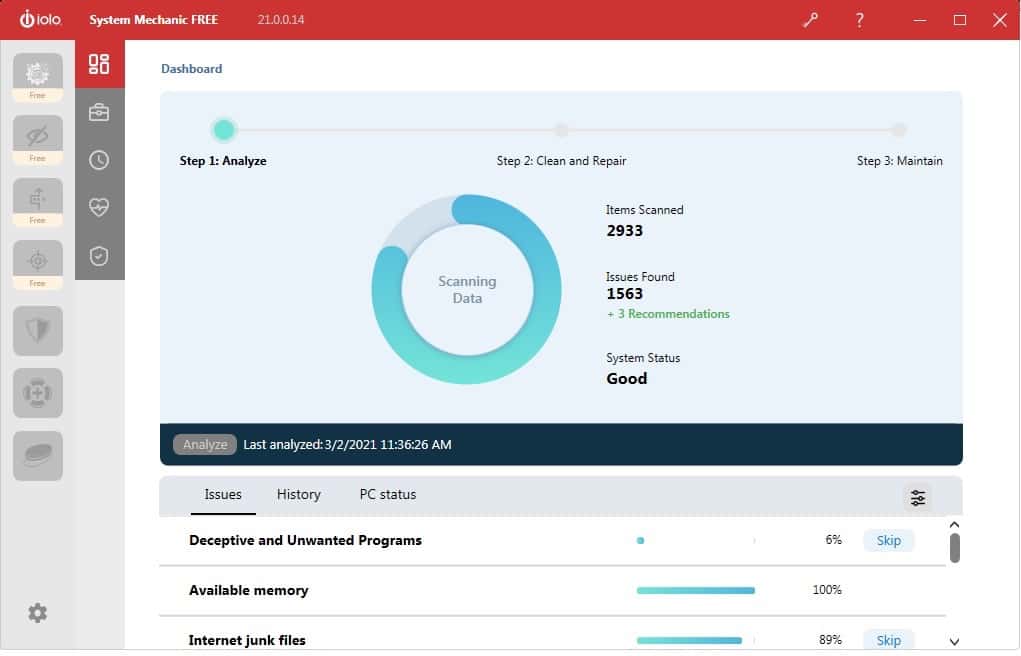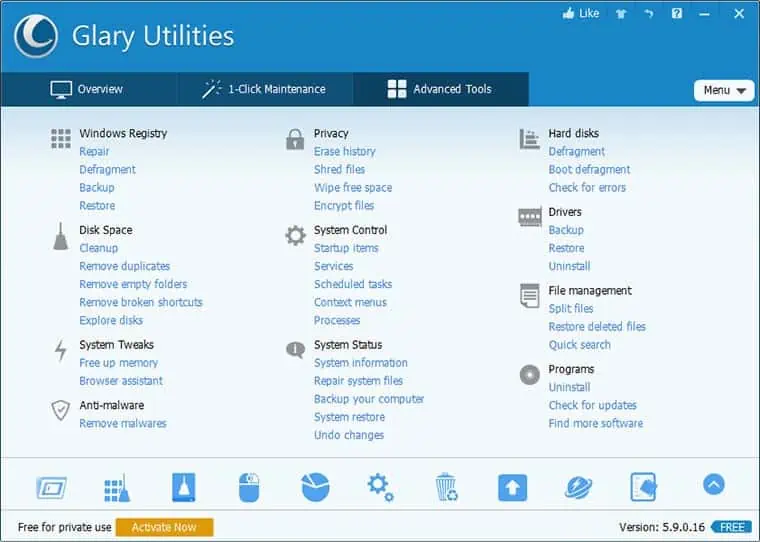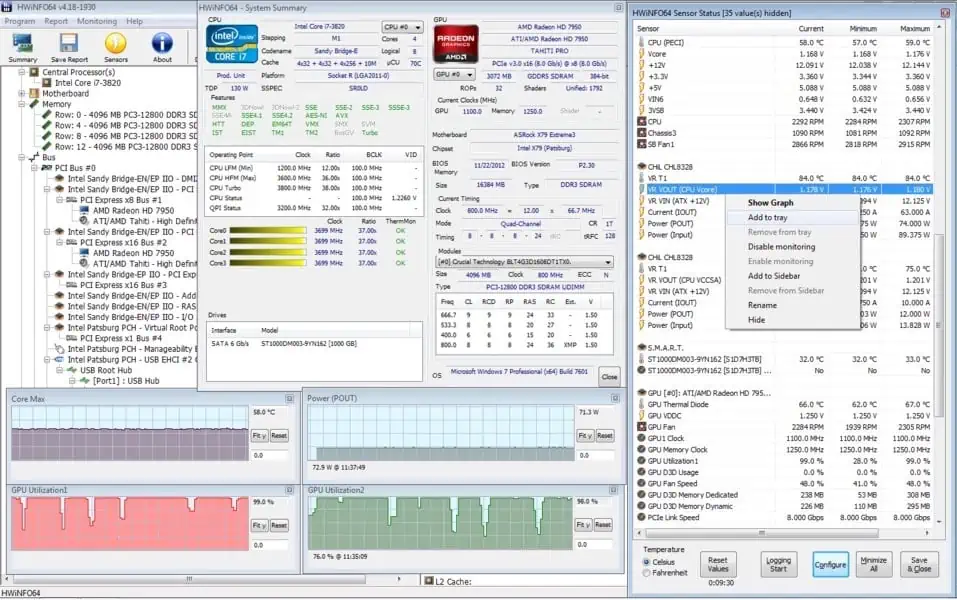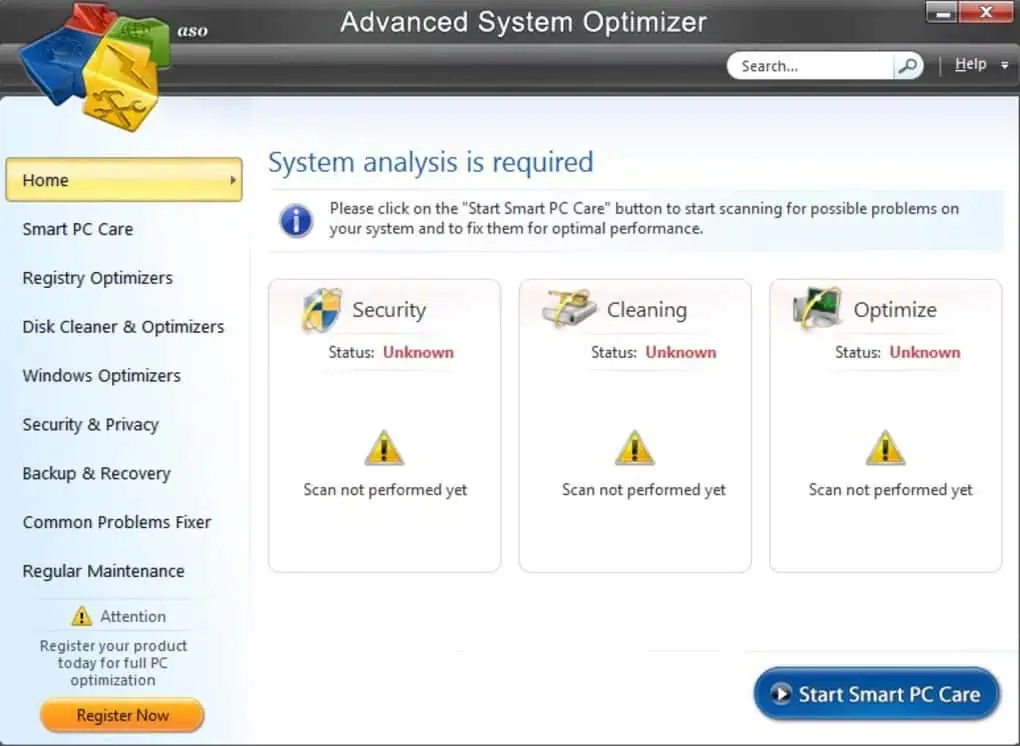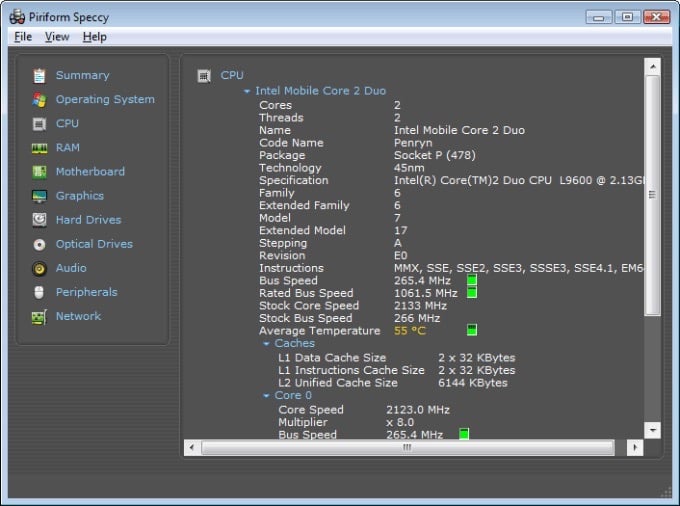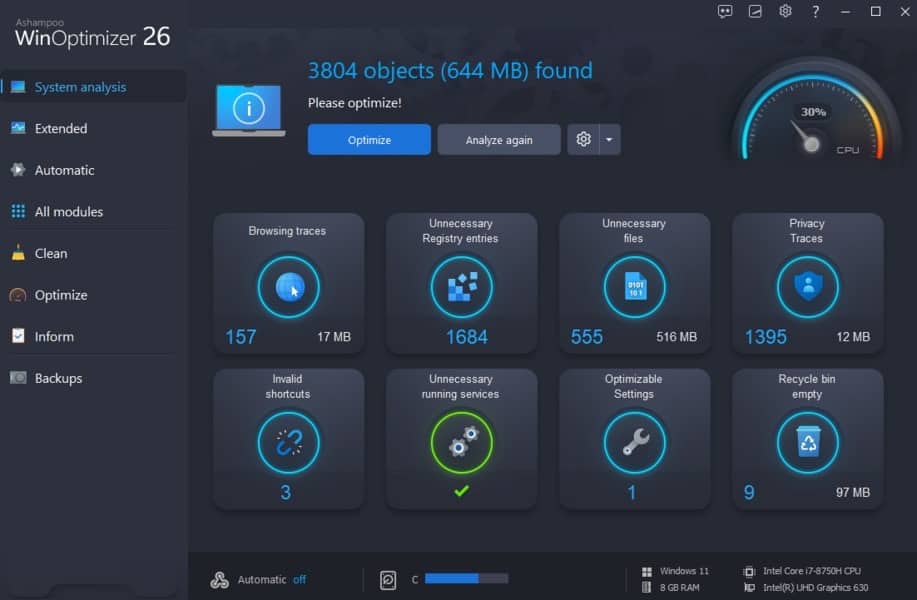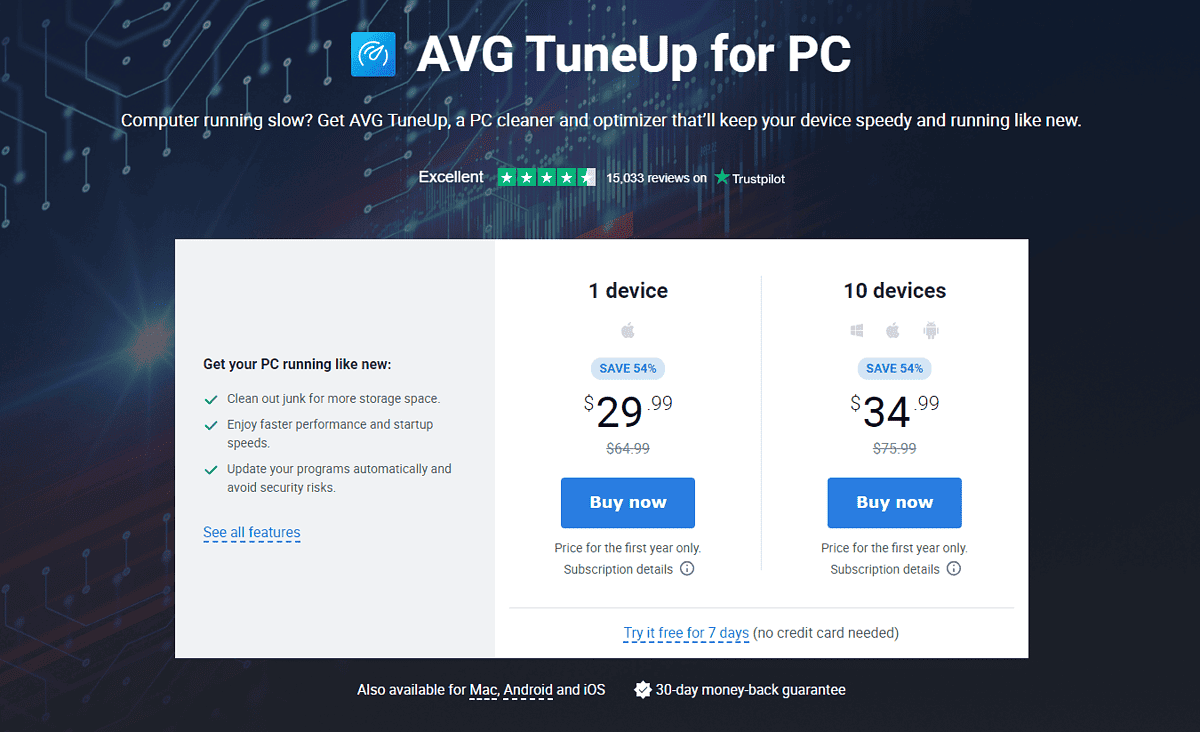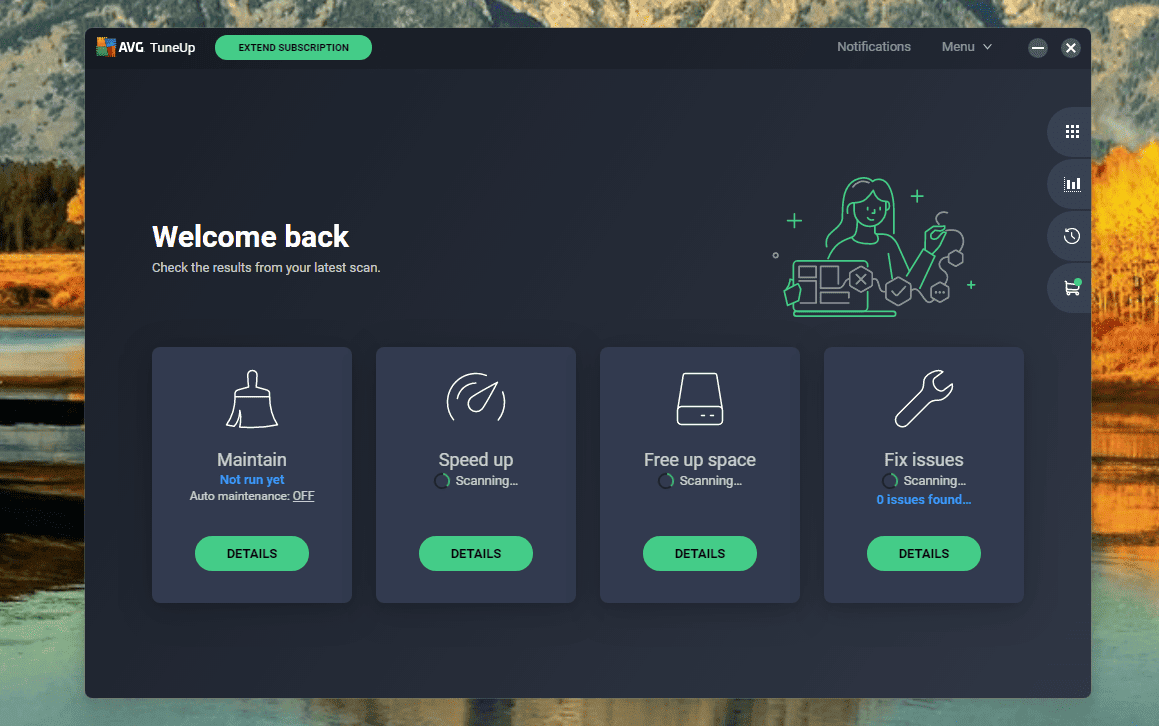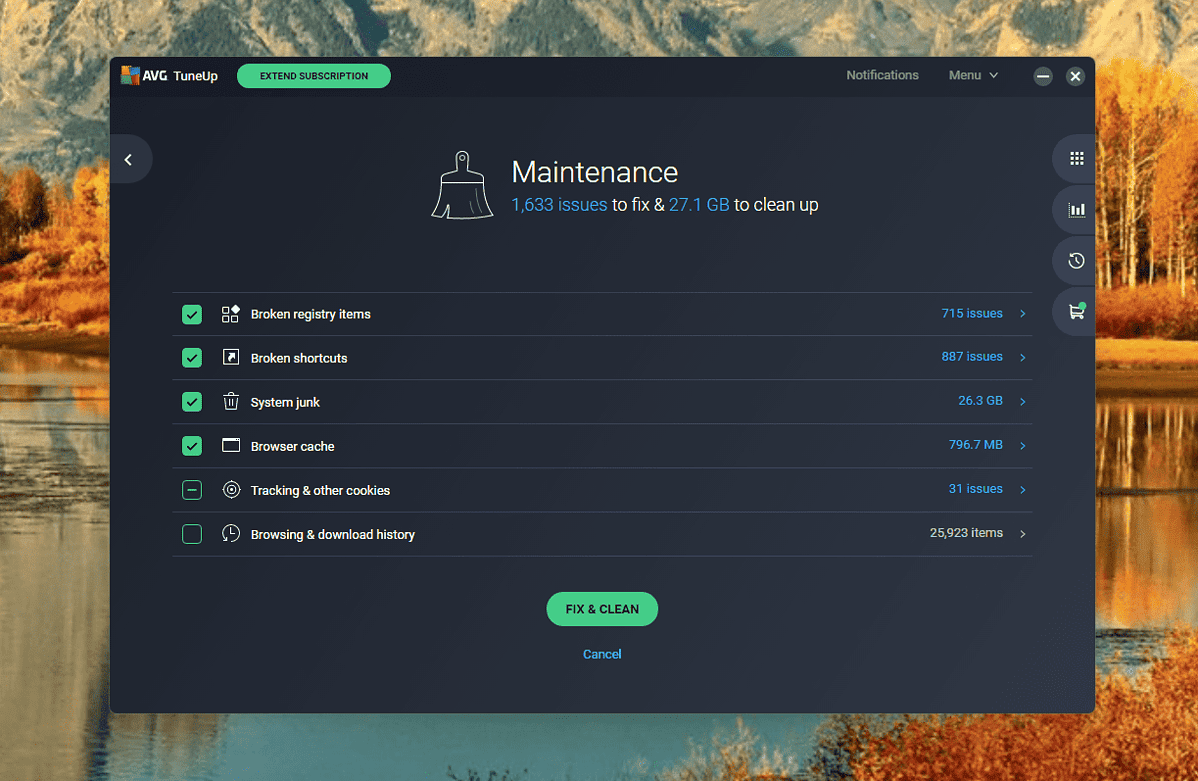适用于 Windows 11 的 PC 健康检查应用程序 - 10 个最强大的工具
11分钟读
发表于
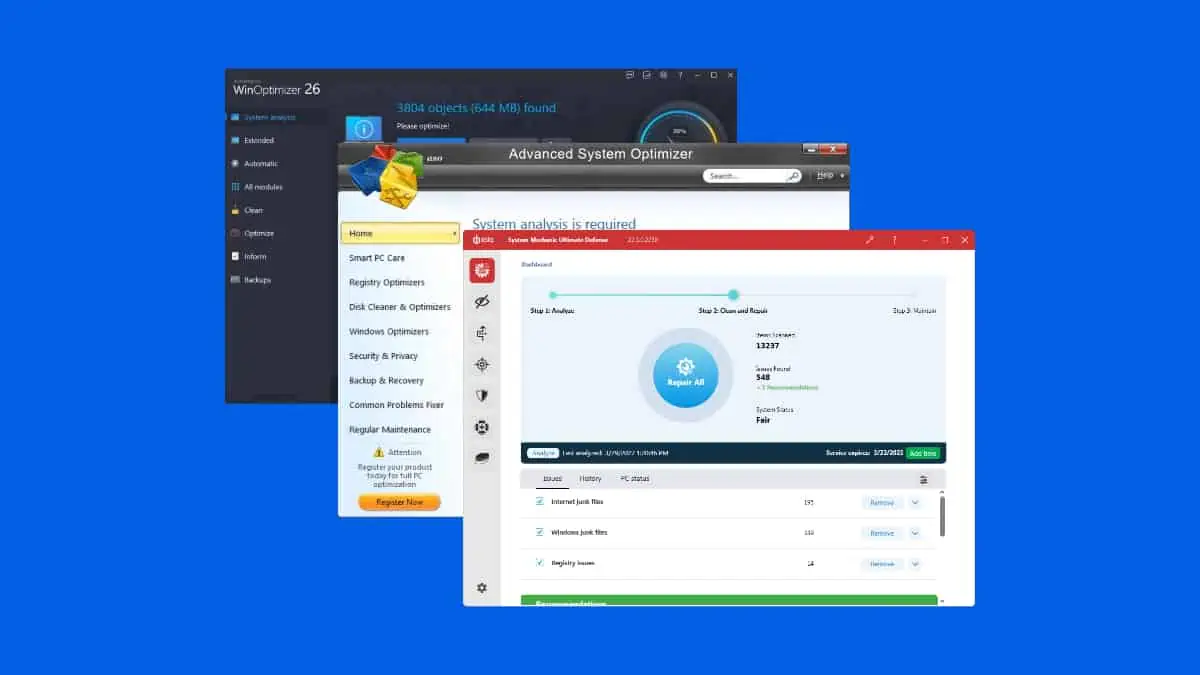
您是否正在寻找适用于 Windows 11 的最高效的电脑健康检查应用程序? 如果您正在与运行缓慢的电脑作斗争,并想知道应该使用哪个应用程序来检查系统状况,那么您来对地方了!
在本指南中,我将引导您了解最适合这项工作的 10 种工具。 我将对每项内容进行概述,以帮助您获取基本信息,以便您自己做出明智的决定。 我还将指导您如何使用运行状况检查工具来维护您的设备。
话虽如此,让我们开始吧。
适用于 Windows 11 的最佳 PC 健康检查应用程序
以下是最佳维护和运行状况检查选项的快速概述:
| 工具名称 | 易用性 | 清洁与优化 | 速度提升 | 用户评分 | 价格 |
| PC健康检查 | 用户友好 | 基础 | 有限 | 混合 | 自由的 |
| Windows 安全(Windows Defender) | 直观的 | 普通 | 中等 | 积极的 | 自由的 |
| 性能监视器/资源监视器 | 有点压倒性 | 高级 | 有效 | 积极的 | 自由的 |
| AVG TuneUp | 用户友好 | 广泛 | 中等 | 混合 | 审讯 |
| Iolo系统技工 | 用户友好 | 广泛 | 有效 | 积极的 | 订购 |
| Glary工具 | 有点压倒性 | 基础 | 有限 | 混合 | 免费增值模式 |
| HWINFO | 专属 | 广泛 | 有效 | 混合 | 自由的 |
| 高级系统优化器 | 有点压倒性 | 广泛 | 中等 | 积极的 | 自由的 |
| Speccy | 用户友好 | 基础 | 中等 | 混合 | 自由的 |
| Ashampoo WinOptimizer | 用户友好 | 普通 | 有效 | 积极的 | 审讯 |
1.电脑健康检查
PC Health Check 应用程序对于 Windows 11 用户来说是一款出色的工具,因为它可以提供有关设备健康状况的实时见解。 您可以通过 Windows 搜索或在线安装轻松访问它,以获取有关您的电脑的信息。 既然是 微软的 适用于 Windows 的内置工具,您不必担心为第三方选项或恶意软件付费。
该工具还提供了 全面的 Windows 11 资格检查 并指导用户满足系统要求。 除此之外,它 强调备份和同步。 您还可以获得用于首选项的 Microsoft 帐户集成以及用于照片和文件保护的 OneDrive。
认识到定期更新的重要性,它无缝地 引导您前往 Windows 更新。 此外,它还监控电池和存储容量、启动时间和设备规格。 凭借设备性能提示等用户友好的功能,PC 运行状况检查对于 Windows 11 电脑的优化和故障排除来说是不可或缺的。
| 优点 | 缺点 |
| 实时设备健康状况洞察 | 偶尔出现更新问题 |
| 详细的 Windows 11 资格检查 | 电池容量数据仅适用于三年以上的设备 |
| 备份和同步功能 | |
| 多样化的监控能力 |
2.Windows安全(Windows Defender)
Windows Security 也集成到 Windows 11 中。它是一款功能强大的应用程序,用于检查电脑的运行状况,而且它常常超越了第三方安全工具更好的观念。
Windows 安全提供了强大的功能,例如 Microsoft Defender 防病毒、实时保护和按需扫描。 它的仪表板提供对安全工具的快速访问,例如 防火墙、SmartScreen 和设备安全 提高对恶意软件和漏洞的防护。
通过精心设计的界面,您可以轻松管理设置、查看保护历史记录以及访问各种安全功能。
也就是说,Windows Security 的勒索软件保护和 与 OneDrive 集成 用于数据恢复,使其成为 Windows 11 用户的顶级 PC 健康检查应用程序。 最好的部分? 您无需付费!
| 优点 | 缺点 |
| 无缝集成到 Windows 11 中,方便使用 | 不兼容所有第三方安全产品 |
| Microsoft Defender 提供持续的恶意软件警惕 | 更新时偶尔出现问题 |
| 提供快速、完整、自定义和离线扫描 | |
| 用户友好的界面,方便的工具访问 |
3. 性能监视器/资源监视器
可靠性和性能监视器是 Windows 11 的另一个出色的内置 PC 运行状况检查应用程序。该工具可提供对系统可靠性和资源利用率的深入见解。
也就是说,“监视工具”图标可让您快速访问资源监视器。 资源监视器提供 实时了解CPU、内存、磁盘和网络使用情况 帮助快速识别问题。 您还可以跟踪软件更新、关键事件和问题报告。
此外,通过其数据收集器集,您可以获得 资源消耗的历史视角。 这样,您可以获得有价值的故障排除信息。 其直观的 GUI 简化了导航。 您可以从“开始”菜单轻松启动它。
| 优点 | 缺点 |
| 即时监控 CPU、内存、磁盘和网络使用情况 | 对于新用户来说有点复杂 |
| 数据收集器集提供历史视角 | 数据收集器可能会被信息淹没 |
| 数据收集器集提供结构化性能日志 | 不能完全解决更广泛的网络问题 |
| 初学者和专家均可轻松导航 |
4. AVG TuneUp
如果您的 Windows PC 感觉运行缓慢, AVG TuneUp 是生命线。 除了基本的调整工具之外,它还提供了包含各种性能提升应用程序的强大套件。 它是 睡眠模式 智能管理启动流程以缓解资源紧张。
此外,TuneUp 还提供 浏览器清洁工 和 磁盘清理 改善硬盘清理。 另外,其 软件卸载程序 立即删除不必要的程序。
AVG TuneUp 还显着提高了系统速度、减少了启动时间并提高了整体性能。 尽管 Windows 11 具有类似的工具,但 AVG TuneUp 的整合界面和附加功能使其成为方便且有效的选择。
它的 30 天免费版本 功能强大,而且偶尔会有折扣,对于 29.99 台 PC 许可证来说,其 10 美元的价格是合理的。
| 优点 | 缺点 |
| AVG TuneUp 提供彻底的 PC 优化 | 年度订阅让一些用户望而却步 |
| 为用户提供易于导航的数字工具箱 | 某些功能重复内置 Windows 实用程序 |
| 包括软件卸载程序和有用的备份选项 | |
| 有用的清理工具,例如浏览器清理器和磁盘清理器 |
5. Iolo系统技工
在这里,我们为 Windows 11 提供了另一个出色的 PC 健康检查应用程序: Iolo系统技工! 该系统实用程序可快速清除 50 多种类型的杂乱信息 优化您的 Windows、提高速度并执行重要的后台任务。
基本版的定价计划为 14.98 美元/年,非常实惠,因为它提供 系统修复、清理和稳健的性能维护。 其 Pro 套餐价格为 20.98 美元/年 防病毒保护和恢复功能,而终极防御计划的价格为 23.98 美元/年 高级隐私和密码管理.
也就是说,它的界面是用户友好的,工具箱组织整齐,易于导航。 我最喜欢它的是它的快速扫描、有效的垃圾清除和恢复工具。 它也有一些缺点,例如 基本病毒防护和年度付款结构。 尽管如此,Iolo System Mechanic 在提供无忧、快速且无垃圾的 PC 方面表现出色。
| 优点 | 缺点 |
| 快速删除 50 多种不必要的文件 | 基本版本中有限的病毒/恶意软件防御 |
| 工具有效提高电脑和互联网速度 | 计划要求每年一次性付款 |
| 清晰、整洁的设计,方便导航 | 高级支持服务成本高昂 |
| 清洁、速度、保护和恢复的多种功能 |
6. Glary工具
Glary工具 是一款适用于 Windows 的顶级 PC 健康检查应用程序。 凭借用户友好的界面,它简化了优化过程,无需不必要的小部件,并且非常注重功能。 尽管 您可以免费下载,其高级版本的价格为每年 19.97 美元,并提供定期维护检查和隐私跟踪擦除功能。
收录了近 30 个工具, Glary Utilities 全面涵盖系统维护。 从 注册表清理 至 磁盘修复,它为常见问题提供一键式解决方案。 启动管理器提供了启动时影响因素的详细细分,以确保高效的性能。
此外,像 查找重复的文件 和 磁盘空间分析器 添加额外的实用程序。 Glary Utilities 因其简单性和功能性而脱颖而出。 这就是为什么它对于寻求可靠的 PC 优化工具的用户来说是一个不错的选择。
| 优点 | 缺点 |
| 近 30 个彻底优化工具 | 一些高级选项需要专业版 |
| 简单、专业、易于导航 | 专业版价格为每年 19.97 美元 |
| 详细的细分以加快启动时间 | |
| 有效识别和管理占用空间的文件 |
7. HWINFO
HWINFO 是一款适用于 Windows 11 的出色 PC 运行状况检查应用程序。它提供了硬件组件的详细概述。 它将信息分为十个部分,仅关注硬件方面。 有能力 保存自定义报告, 在便携式设备上运行, 和 监控实时硬件变化,HWiNFO 是一种多功能且实用的选择。
HWiNFO 的用户友好界面简化了导航,让您可以轻松访问有关您的重要信息 系统CPU、主板、内存, 和更多。 尽管 HWiNFO 不像某些竞争对手那样深入研究网络信息,但它通过传感器阈值警报和扩展支持等功能进行了补偿。
无论您选择可安装版本还是便携式版本,HWiNFO 都以其详细且易于访问的系统信息方法令人印象深刻。
| 优点 | 缺点 |
| 提供有关 CPU、主板等的深入信息 | 一些用户需要更详细的网络信息 |
| 通过一页摘要轻松导航 | 在网络信息中显示 MAC 地址而不是 IP |
| 创建完整或选择性设备报告 | |
| 定期更新以满足不断变化的 PC 需求 |
8. 高级系统优化器
系统弱点 高级系统优化器 也是适用于 Windows 11 的顶级 PC 健康检查应用程序。每年订阅价格为 50 美元,它提供了一套全面的功能来提高 PC 的速度和性能。
它的 磁盘清理器 有效删除不需要的文件,并且 系统清理 清除堵塞 PC 的垃圾。 高级系统优化器在碎片整理方面表现出色,因为它提高了数据访问速度。 另外,其 安全删除 功能确保敏感数据的安全处理。
此外,该工具通过强大的功能来保护您的数据 备用系统 以防发生丢失事件。 其游戏优化器在专用沙盒模式下提供无干扰的游戏体验,而内存优化器则提高了 PC 的整体速度。
高级系统优化器在安全性方面非常出色,因为它允许通过历史记录和 cookie 删除进行文件加密和在线身份保护。
| 优点 | 缺点 |
| 用于 PC 优化和安全的广泛工具 | 每年订阅价格为 50 美元 |
| 轻松导航和可访问性 | 高级版解锁全部功能 |
| 改善专用沙盒中的游戏体验 | |
| 紧跟不断变化的 PC 需求 |
9. Speccy
Speccy 是另一个适用于 Windows 11 的出色 PC 健康检查应用程序。它为深入了解 PC 详细信息的用户提供了简单的体验。 其友好的用户界面不仅具有视觉吸引力,而且 最容易接近的 系统信息实用程序之一。 具有明确的类别,例如 主板、显卡和网络 整齐地组织在左栏中,获取重要信息变得轻而易举。
与一些竞争对手不同,Speccy 避免使用令人生畏的界面。 因此,它适合非硬核 PC 专家的用户。 虽然它 缺乏一些高级功能 与其他实用程序一样,Speccy 的简单性使其成为那些寻求基础知识的人的理想选择。 如果您想轻松地探索 PC 的复杂性,Speccy 的易用性和炫酷的设计使其值得下载。
| 优点 | 缺点 |
| 清晰且具有视觉吸引力的类别 | 与 HWInfo64 相比,功能不足 |
| 比一些竞争对手更稳定 | |
| 轻松提供重要的电脑详细信息 | |
| 非常适合不熟悉复杂工具的用户 |
10. Ashampoo WinOptimizer
最后,但并非最不重要的, Ashampoo WinOptimizer 脱颖而出,成为适用于 Windows 11 的最佳 PC 健康检查应用程序之一。售价 49.99 美元(但通常折扣至 29.99 美元),它提供了强大的功能 调整和维护工具 没有打破银行。
Ashampoo WinOptimizer 的最新版本 WinOptimizer 19 提供了改进的界面和优化功能。
一项重大改进是可用许可证的增加,现在提供 每次购买 10 个。 这使其与顶级竞争对手保持一致,并且是对其之前的三许可证限制的重大升级。 Ashampoo WinOptimizer 11 与 Windows 10/8/7/19 兼容,是一款 用户友好且具有成本效益 让您的电脑保持最佳状态的解决方案。
| 优点 | 缺点 |
| 预算友好的选择 | 一些竞争对手提供无订阅模式 |
| 改进的性能和改进的工具 | 缺乏某些高级功能 |
| 现在每次购买包含 10 个许可证 | |
| 有吸引力且易于导航 |
我如何选择适用于 Windows 11 的最佳 PC 健康检查应用程序
老实说:选择最好的工具花了相当长的时间,因为我必须在数十个选项之间进行权衡才能选出最重要的工具。
首先,我确定了我的关键需求:cle优化、速度改进和整体系统维护。
接下来,我在网上研究了流行的应用程序,重点关注用户评论和专家意见。 简单性是首要任务,所以 我喜欢具有用户友好界面的应用程序。
为了缩小选择范围,我测试了各种应用程序的试用版,以评估它们的效率 清理垃圾文件、优化速度和整体系统维护。 我们的目标是找到一款为 PC 健康提供全面工具箱的应用程序。
最后,我还考虑了他们的定价和支付结构,以实现负担能力和物有所值。
如何使用 PC 健康检查应用程序以获得最大效率?
以下是如何使用 AVG TuneUp 进行运行状况检查:
1. 访问 AVG TuneUp 网站 并点击 免费试用7天 开始下载。
2. 打开下载的文件。 这将自动开始安装,大约需要 2-5 分钟。
3. 安装后,打开 AVG TuneUp 并单击 立即扫描 开始扫描。 您还可以选择 跳至 访问主界面。
4. 主界面提供维护、加速、释放空间、修复问题等不同选项。
5. 单击任何详细信息以获取详细信息并根据需要修复问题。
因此,现在您距离找到适用于 Windows 11 的理想 PC 运行状况检查应用程序又近了一步。我挑选的 10 个工具应该能够满足新手和高级用户的需求。 请随时在下面的评论中分享您最喜欢的!